
Se hai installato OS X Yosemite Come installare macOS e salvare il programma di installazione Come installare macOS e salvare l'installatore È molto semplice salvare il programma di installazione di macOS per evitare download multipli e vale la pena farlo anche se si ha solo un Mac. Per saperne di più, potresti goderti tutte le nuove funzionalità Cosa c'è di nuovo in OS X 10.10 "Yosemite"? Cosa c'è di nuovo in OS X 10.10 "Yosemite"? OS X si sta evolvendo sia in termini di aspetto che di funzionalità, e proprio come l'aggiornamento Mavericks dello scorso anno, Yosemite sarà un altro download gratuito. Leggi di più . Poi di nuovo, potresti non esserlo.
Più di pochi utenti Mac non sono contenti dei cambiamenti in Yosemite, come Bing che viene visualizzato per impostazione predefinita e trasparenza che rallenta il sistema. Ecco alcune cose che potrebbero infastidirti e come risolverle.
Utilizza Google per impostazione predefinita in Spotlight
Ricordi quando Google e Apple andarono d'accordo e Microsoft era il nemico? Quei giorni sono ormai lontani, con Apple e Google che lottano per il predominio mobile contaminando quella che una volta era un'alleanza. La Apple è arrivata al punto di rivolgersi alla rivale Microsoft per fornire il backend di ricerca per Siri sotto forma di Bing.
Non sorprende, quindi, che Bing sia anche alla ricerca sul web in Spotlight nuovo e migliorato di Yosemite. Ma ciò non significa che gli utenti Mac ne siano felici.
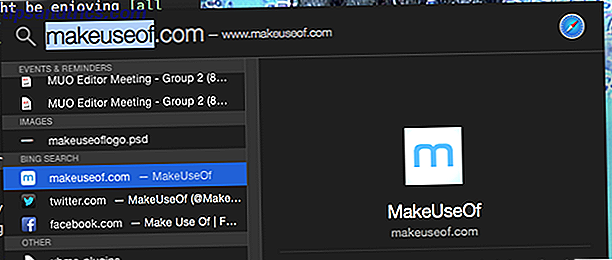
Cerca qualsiasi cosa in Spotlight e probabilmente vedrai questi risultati Bing. Se preferisci Google, non c'è alcuna opzione da cambiare, ma c'è una soluzione alternativa. Per prima cosa, vai alla pagina Spotlight nelle Preferenze di Sistema e disattiva "Ricerche Web di Bing".

Ora hai disattivato Bing. Per abilitare Google, installa Flashlight, che ti consente di aggiungere superpoteri a Spotlight Aggiungi superpoteri a Spotlight con questo sistema di plugin non ufficiale Aggiungi superpoteri a Spotlight con questo sistema di plugin non ufficiale Porta Google, Wolfram Alpha, il meteo e qualsiasi altra cosa a Spotlight. Leggi di più . Uno dei tanti plug-in ti dà un rapido accesso a Google.

Non è una sostituzione one-to-one: devi specificare che desideri cercare su Google. I risultati ufficiali di Bing compaiono tra i risultati della ricerca; questi risultati di Google vengono visualizzati nell'area di anteprima. Ma se vuoi Google in Spotlight, questa è la tua unica opzione. .
Google rimane il motore di ricerca predefinito nel browser Web di Apple, Safari, ma se non ottieni risultati Google, controlla le impostazioni di Safari.

Puoi scegliere tra quattro motori di ricerca da qui.
Accorcia l'eccedenza di Spotlight
A proposito di Spotlight: molti utenti Mac sono infastiditi dal volume di risultati fornito da Yosemite. Fortunatamente, Yosemite ti dà un sacco di controllo.

Vai a Preferenze di Sistema, quindi a Spotlight. Puoi deselezionare qualsiasi cosa per smettere di vedere quei risultati, e puoi cliccare e trascinare gli oggetti per cambiare l'ordine in cui appaiono. Non è perfetto - il sistema potrebbe essere molto più bravo a capire cosa vuoi - ma almeno questo dà hai la capacità di rimuovere risultati che non ti sono utili.
Troppa trasparenza sta rallentando il tuo Mac

Yosemite prende in prestito l'effetto di traslucenza dalle versioni recenti di iOS e si presenta ovunque. Ad alcune persone piace; ad altri non piace usare risorse di sistema per un piccolo beneficio reale (estetico esterno).
Se ti trovi nel secondo campo, sappi che puoi disattivare questa trasparenza. Basta andare su Preferenze di Sistema, quindi su Accessibilità .

Verrà visualizzata l'impostazione "Riduci trasparenza": fai clic su di essa e tutto diventerà più solido.

Questo ha migliorato le prestazioni sul mio Macbook Pro 2011; i risultati possono variare, ma dargli un colpo.
Centro di notifica lento
Sono un grande fan dei nuovi widget di notifica in Yosemite Questi widget del centro di notifica Rendi il cruscotto irrilevante Questi widget del centro di notifica rendono il cruscotto irrilevante Il cruscotto sta morendo. La maggior parte degli utenti lo ignora e non molti sviluppatori stanno costruendo cose per questo. Sostituisci tutti i widget del Dashboard del tuo Mac usando la nuova vista Oggi in Yosemite. Leggi di più, ma non tutti lo sono. Parte del motivo: il centro di notifica è più lento con i widget attivati, che è un trascinamento quando si desidera semplicemente scorrere le notifiche. Se questo ti infastidisce, rimuovi tutti i widget.

Apri il centro notifiche, quindi fai clic sul pulsante "Modifica" in basso. Ora puoi rimuovere i widget facendo clic sui cerchi rossi accanto a loro. Rimuovili tutti e le cose dovrebbero aprirsi più velocemente.
In alternativa, la correzione della trasparenza sopra aiuta anche il centro di notifica a funzionare meglio, quindi dai prima a quello se preferisci i widget.
Gli URL mancanti di Safari
Se utilizzi Safari come browser, probabilmente avrai notato che la barra degli indirizzi non mostra più l'URL completo; invece, ti mostra solo su quale sito web sei.

Puoi ancora vedere e copiare l'URL completo facendo clic su di esso - questo è principalmente un cambiamento estetico. E a qualcuno piace, ma se preferisci vedere l'intero URL per tutto il tempo, vai alle Preferenze di Safari. Troverai l'interruttore appropriato nella scheda Avanzate, ti basterà controllare Mostra indirizzi web completi .

Proprio così, vedrai nuovamente l'URL completo.

Barra dei segnalibri mancanti di Safari
Apple ha fatto molto per "ridurre il disordine" in Safari, e un'altra vittima di ciò era la barra dei preferiti. Se manchi sempre i tuoi preferiti preferiti, sappi che la vecchia barra può essere attivata dal menu "Visualizza" o premendo Shift + Comando + B.

Che altro ti infastidisce in Yosemite?
Non è poi così male - ci sono più di alcune fantastiche nuove funzionalità in Yosemite 10 OS X utili Caratteristiche di Yosemite che potreste aver perso 10 utili funzionalità di OS X Yosemite che potreste perdere Da quando OS X Yosemite è uscito, tutti hanno cercato di vedere se riescono a trovare le caratteristiche non così ampiamente riportate da Timmy sul suo palcoscenico. Leggi di più . Ma Apple potrebbe superare le recenti modifiche.
Cosa ne pensi? Le modifiche sopra menzionate sono minori o ignorano ciò che vogliono i loro utenti? Sentiti libero di discuterne, e fai notare ogni altro fastidio, nei commenti qui sotto.



